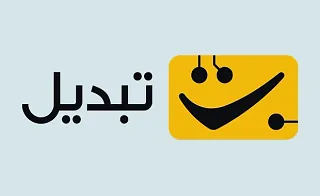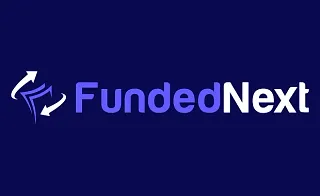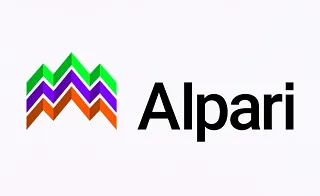![دانلود اکسپرت ارسال سیگنال به دیسکورد "Discord" برای متاتریدر5 – رایگان - [تریدینگ فایندر]](https://cdn.tradingfinder.com/image/354873/2-59-fa-ez-to-discord-signals-provider-mt5-1.webp)
![دانلود اکسپرت ارسال سیگنال به دیسکورد "Discord" برای متاتریدر5 – رایگان - [تریدینگ فایندر] 0](https://cdn.tradingfinder.com/image/354873/2-59-fa-ez-to-discord-signals-provider-mt5-1.webp)
![دانلود اکسپرت ارسال سیگنال به دیسکورد "Discord" برای متاتریدر5 – رایگان - [تریدینگ فایندر] 1](https://cdn.tradingfinder.com/image/354808/2-59-fa-ez-to-discord-signals-provider-mt5-5.webp)
![دانلود اکسپرت ارسال سیگنال به دیسکورد "Discord" برای متاتریدر5 – رایگان - [تریدینگ فایندر] 2](https://cdn.tradingfinder.com/image/354869/2-59-fa-ez-to-discord-signals-provider-mt5-6.webp)
![دانلود اکسپرت ارسال سیگنال به دیسکورد "Discord" برای متاتریدر5 – رایگان - [تریدینگ فایندر] 3](https://cdn.tradingfinder.com/image/354748/2-59-fa-ez-to-discord-signals-provider-mt5-11.webp)
اکسپرت ارسال سیگنال به دیسکورد "Discord" به معاملهگران بازارهای مالی اجازه میدهد سیگنالها و اطلاعات معاملاتی خود را به صورت خودکار و آنی از طریق متاتریدر ۵، مستقیماً به سرورها و کانالهای اختصاصی در دیسکورد "Discord" ارسال کنند.
اکسپرت ارسال سیگنال به دیسکورد "Discord" که یکی از محصولات تخصصی تریدینگ فایندر است با حذف مراحل دستی، سرعت و دقت اطلاعرسانی را افزایش داده و فرایند مدیریت سیگنالها را آسان کرده است.
جدول مشخصات اکسپرت ارسال سیگنال به دیسکورد "Discord"
جدول زیر، خلاصهای از مشخصات اکسپرت EZ To Discord Signals Provider را ارائه میدهد:
دسته بندی اندیکاتور ها: | اندیکاتورهای ابزار معاملاتی متاتریدر 5 |
پلتفرم معاملاتی: | اندیکاتورهای متاتریدر 5 |
سطح مهارت: | پیشرفته |
نوع اندیکاتور: | اندیکاتورهای ورود و خروج متاتریدر 5 |
تایم فریم معاملاتی: | اندیکاتور تایم فریم تحلیل چند زمانه متاتریدر 5 |
سبک ترید: | اندیکاتورهای فست اسکالپر متاتریدر 5 اندیکاتورهای ترید روزانه متاتریدر ۵ اندیکاتورهای اسکالپر متاتریدر ۵ اندیکاتورهای سوئینگ تریدینگ متاتریدر ۵ |
بازار مالی منطبق: | اندیکاتورهای فارکس متاتریدر 5 اندیکاتورهای کریپتوکارنسی متاتریدر 5 اندیکاتورهای سهام متاتریدر 5 اندیکاتورهای کالا متاتریدر 5 اندیکاتورهای شاخصها متاتریدر 5 اندیکاتورهای سهام شرکتی متاتریدر 5 |
اکسپرت ارسال سیگنال به دیسکورد "Discord" در یک نگاه
برای استفاده از اکسپرت رایگان ارسال سیگنال به دیسکورد "Discord"، ابتدا باید در این شبکه اجتماعی، حساب بسازید؛ و سپس مراحل زیر را دنبال کنید:
- پس از ورود به حساب کاربری دیسکورد "Discord"، روی گزینه «Add a Server» کلیک کنید؛ و سپس «Create My Own» را انتخاب نمایید؛
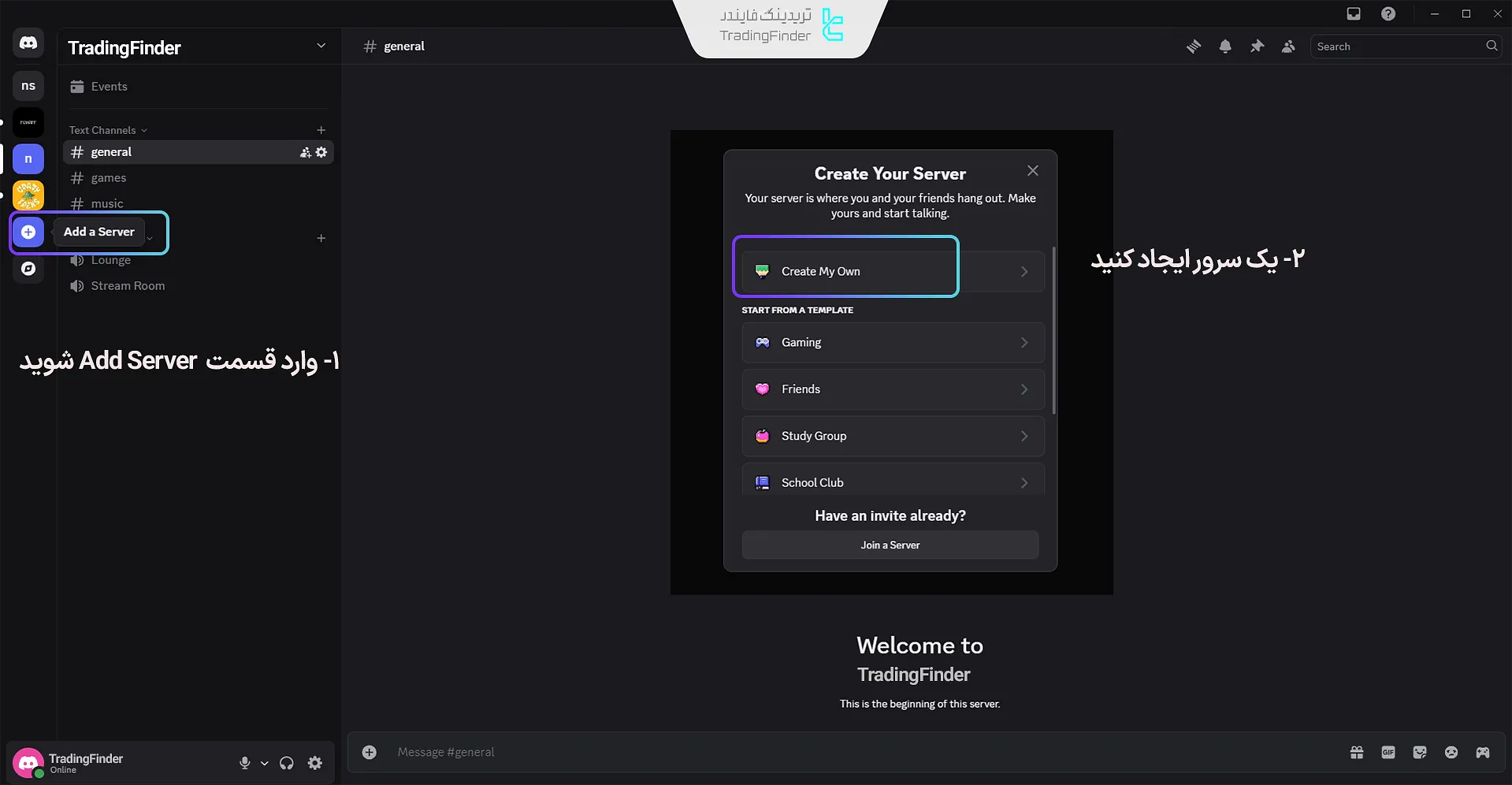
2. نوع سرور مورد نظر، شامل عمومی (مناسب برای گروهها) یا خصوصی (ویژه شما و دوستانتان) را تعیین نمایید؛
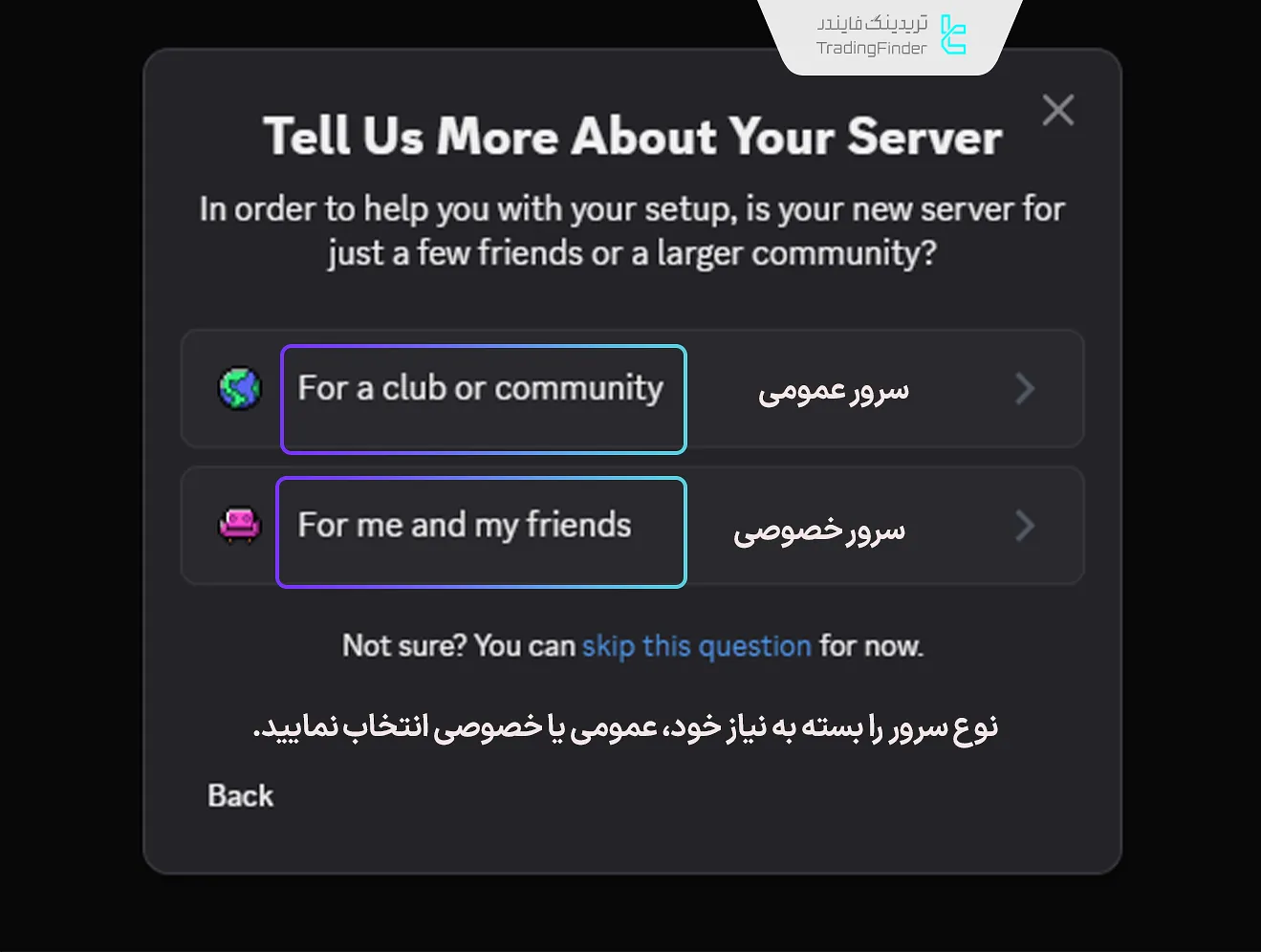
3. نام سرور را وارد و روی گزینه "Create" کلیک کنید.
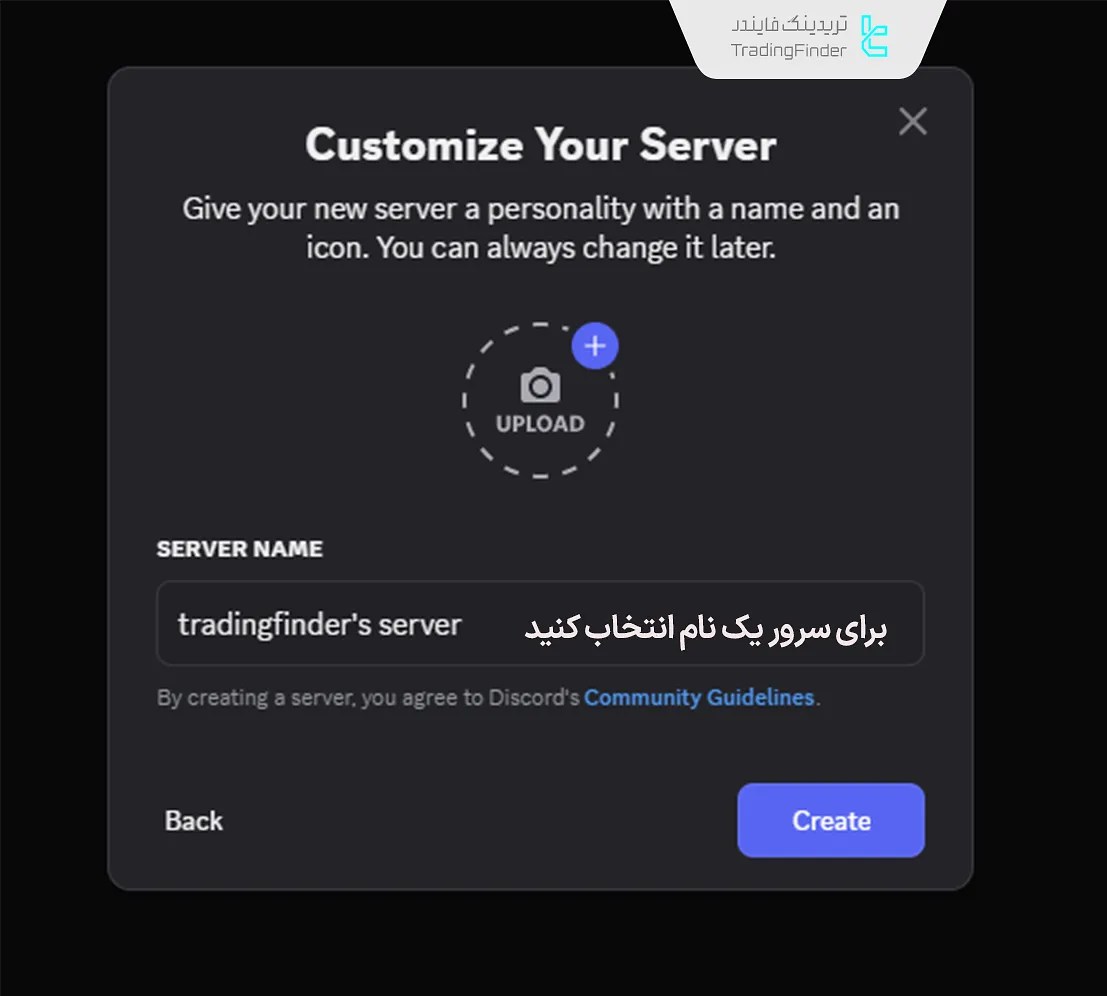
تنظیمات سرور دیسکورد "Discord"
تنظیمات سرور در دیسکورد "Discord" شامل دسترسی به بخش Webhook و برقراری اتصال آن با سرور است که در ادامه به صورت کامل بررسی میشود:
1# ورود به بخش وب هوک
کانال دلخواه خود را در سرور دیسکورد "Discord"، انتخاب یا در صورت تمایل، از کانال پیشفرض general# استفاده کنید. سپس به قسمت "Integrations" رفته و گزینه "Webhooks" را انتخاب نمایید. در این مرحله، وب هوک جدیدی بسازید.
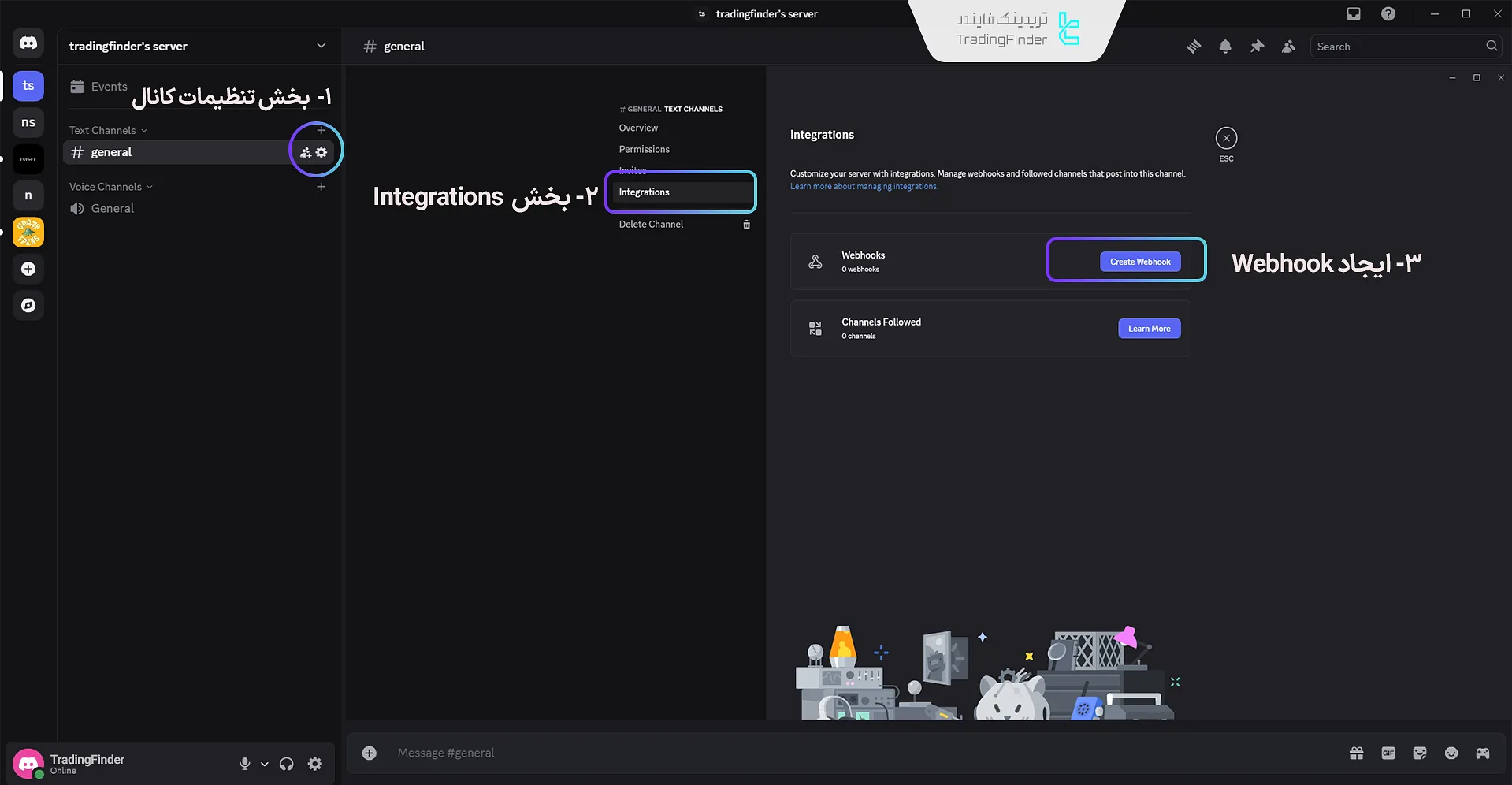
2# اتصال به سرور دیسکورد "Discord"
بعد از مشخص کردن نام Webhook و انتخاب کانال سرور (در صورت نداشتن کانال، پیشفرض general# را انتخاب نمایید)، روی گزینه "Copy Webhook URL" کلیک کنید تا لینک ساختهشده را کپی نمایید.
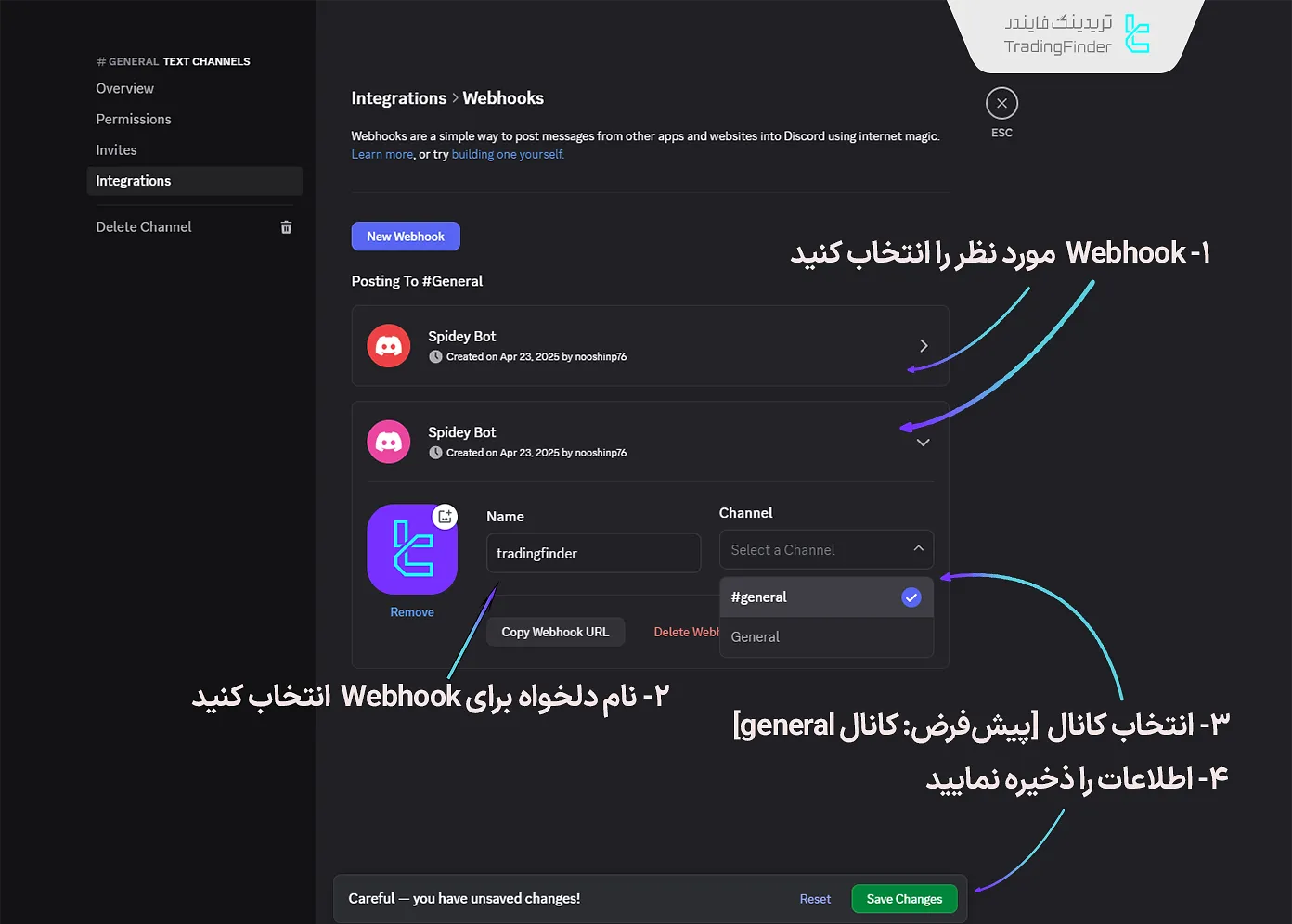
تنظیمات اکسپرت ارسال سیگنال به دیسکورد "Discord" در متاتریدر 5
پس از کپی آدرس Webhook از سرور دیسکورد "Discord"، وارد متاتریدر 5 شوید و در تنظیمات اکسپرت، URL کپیشده را در بخش Value مربوط به گزینه Input قرار دهید.
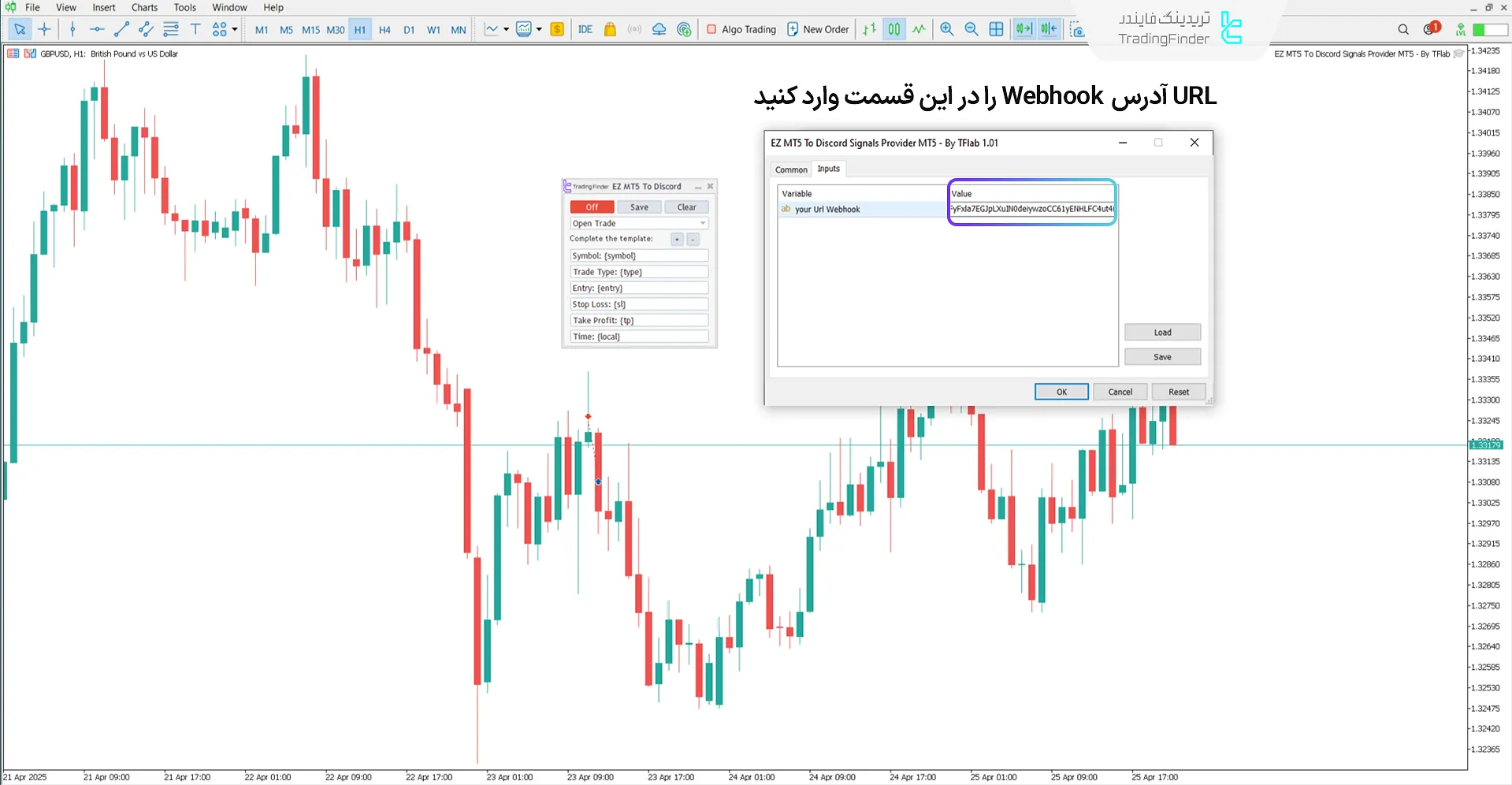
سپس از منوی Tools در متاتریدر 5، گزینه Options را انتخاب کنید و وارد تب Expert Advisors شوید. در این قسمت، تنظیمات مورد نیاز را فعال نمایید:
- Allow algorithmic trading : فعال کردن معاملات الگوریتمی؛
- Disable algorithmic trading when the account has been changed: غیر فعال کردن معاملات الگوریتمی در صورت تغییر حساب؛
- Disable algorithmic trading when the profile has been changed: غیر فعال کردن معاملات الگوریتمی در صورت تغییر پروفایل؛
- Allow DLL imports (potentially dangerous, enable only for trusted applications); : امکان وارد کردن DLLها (احتمالاً خطرناک؛ فقط برای برنامههای مورد اعتماد فعال شود)؛
- Allow web request for listed URL: اجازه ارسال درخواست وب برای نشانیهای اینترنتی ثبت شده.
در ادامه، مطابق تصویر، آدرسهای https://discord.com و https://discordapp.com را به بخش URLها اضافه کنید. در پایان، با کلیک روی OK، تغییرات را ذخیره نمایید.
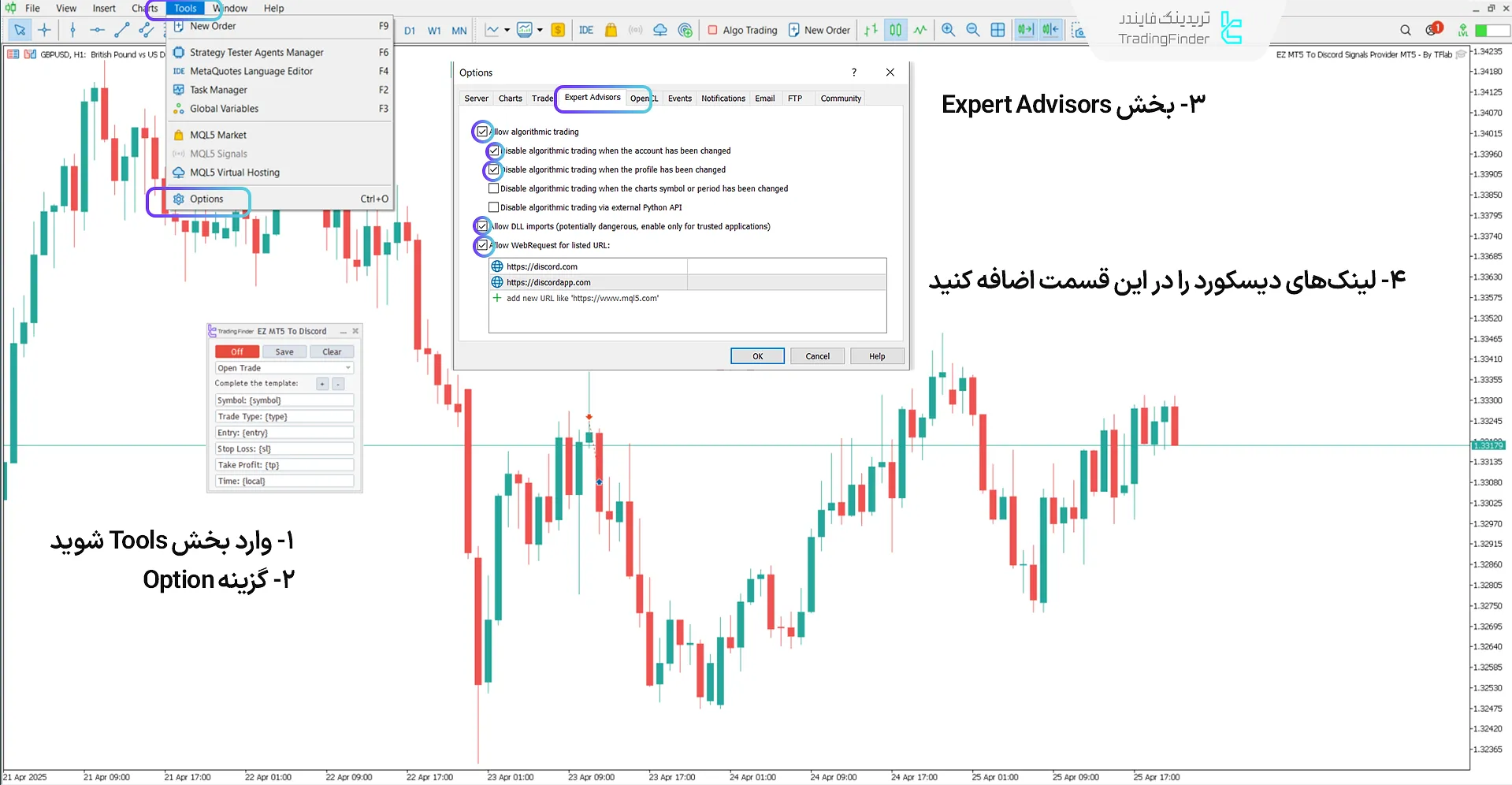
فعال سازی ارسال پیام به دیسکورد "Discord" در متاتریدر5
پنل اکسپرت هشت حالت عملکرد مختلف دارد، که هر یک برای مدیریت شرایط متفاوت معاملاتی در نظر گرفته شدهاند. برای فعالسازی ارسال پیام به دیسکورد "Discord"، کافی است گزینه مربوطه در پنل اکسپرت در متاتریدر 5 را از "OFF" به "ON" تغییر دهید.
در این ابزار معاملاتی با فعال شدن گزینه "On"، رنگ آن سبز (همانطور که در تصویر زیر مشاهده میکنید) و ارسال خودکار سیگنالها به دیسکورد "Discord" آغاز میشود.
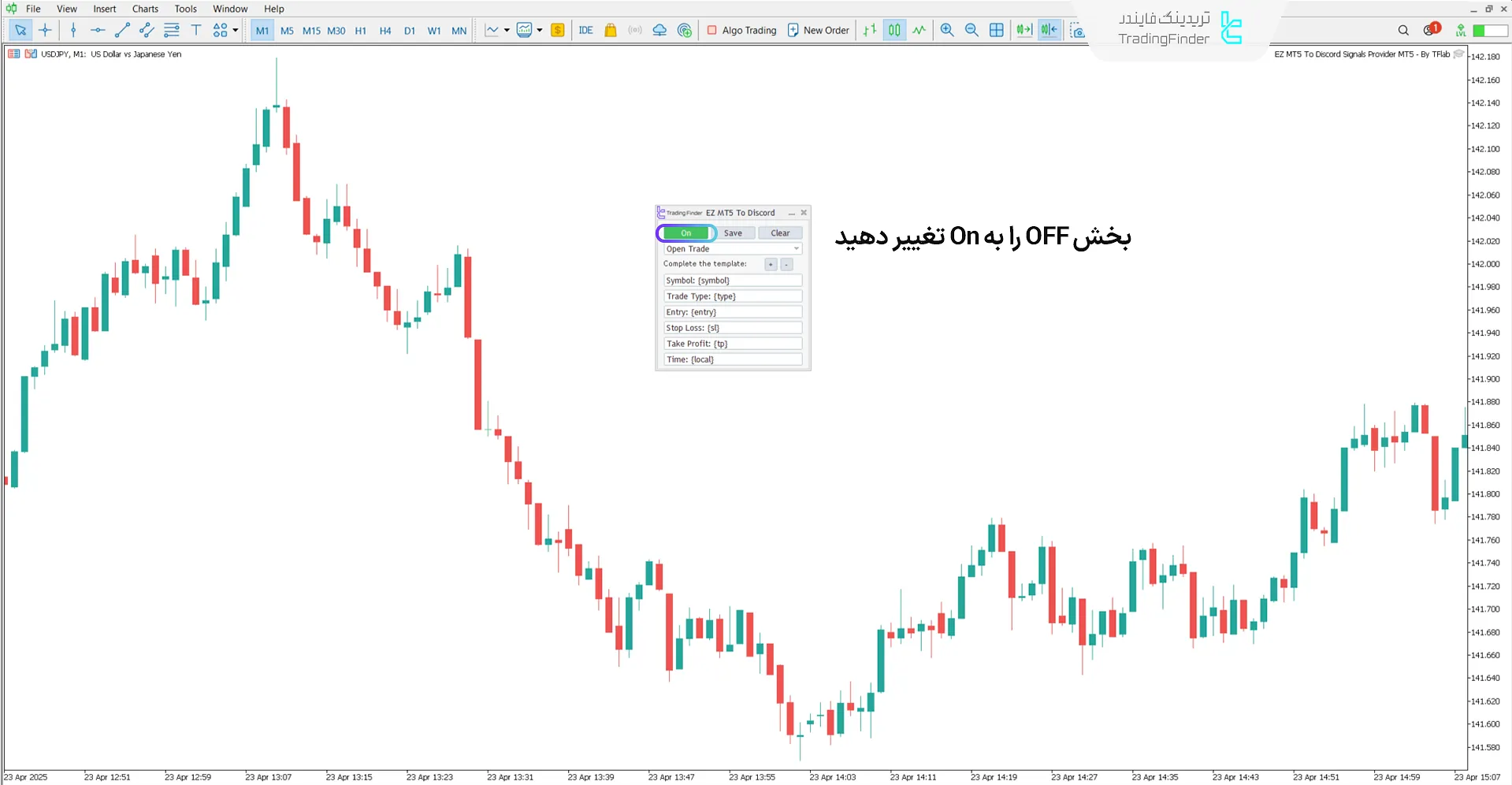
شخصیسازی اکسپرت در پلتفرم متاتریدر5
در پنل تنظیمات، امکان اضافه یا حذف هر پیام یا پارامتری را خواهید داشت:
- Open Trade: باز کردن معامله؛
- Close Trade: بستن معامله؛
- Update Take Profit: بهروزرسانی حد سود؛
- Partial Exit: خروج جزئی؛
- Open Pending: ثبت سفارش شرطی؛
- Delete Pending Order: حذف سفارش شرطی؛
- Update Pending Order: ویرایش سفارش شرطی.
برای شخصیسازی پیامهای ارسالی به دیسکورد "Discord" از عناوین موجود درجداول زیر استفاده کنید و هر نوع ایموجی یا عبارت دلخواه را به متن پیام اضافه نمایید. پس از ذخیره تغییرات، پیامها با قالب مورد نظر شما برای اعضای کانال ارسال میشوند.
جدول کدهای جایگزین ایموجی در پنل اکسپرت
برای فعال کردن ایموجیهای مختلف در متن پیامهای ارسالی توسط اکسپرت "EZ To Discord Signals Provider" باید از کدهای زیر، استفاده کنید:
ایموجی | نماد | کد جایگزین |
Green Circle | 🟢 | {GreC} |
Red Circle | 🔴 | {RedC} |
Yellow Circle | 🟡 | {YelC} |
Blue Circle | 🔵 | {BluC} |
White Circle | ⚪ | {WhiC} |
Black Circle | ⚫ | {BlaC} |
Orange Circle | 🟠 | {OraC} |
Bar Chart | 📊 | {BarC} |
Rocket | 🚀 | {rocket} |
Warning | ⚠️ | {warn} |
Up Trend Chart | 📈 | {up} |
Down Trend Chart | 📉 | {down} |
Money Bag | 💰 | {money} |
US Dollar | 💵 | {usd} |
Japanese Yen | 💴 | {jpy} |
Euro | 💶 | {eur} |
British Pound | 💷 | {gbp} |
Red Triangle Up | 🔺 | {rtu} |
Red Triangle Down | 🔻 | {rtd} |
Fire | 🔥 | {fire} |
Check Mark | ✅ | {Mark} |
Cross Mark | ❌ | {Cross} |
Clock | ⏰ | {time} |
Arrow | ➡️ | {Arrow} |
No Entry | 🚫 | {NoEntry} |
Bell | 🔔 | {bell} |
جدول اطلاعات حساب معاملاتی در اکسپرت ارسال خودکار سیگنال به دیسکورد "Discord"
کدهای زیر برای نمایش اطلاعات حساب معاملاتی، قابل استفاده هستند:
معرفی | کد جایگزین |
موجودی | {Balance} |
میزان خالص دارایی | {Equity} |
نسبت لورج | {Leverage} |
واحد پول | {Currency} |
نام حساب | {AccountName} |
نام سرور | {ServerName} |
نام شرکت یا بروکر ارائهدهنده حساب | {CompanyName} |
جدول تاریخ، زمان، سود و زیان در اکسپرت ارسال سیگنال به دیسکورد "Discord"
کدهای زیر جهت نمایش جزئیات مربوط به زمان، قیمتها و اطلاعات معامله در اکسپرت ارسال سیگنال به دیسکورد "Discord"، استفاده میشوند:
معرفی | کد جایگزین |
زمان به صورت GMT | {GMT} |
زمان محلی | {local} |
زمان سرور معاملاتی | {server} |
نماد معاملاتی | {symbol} |
قیمت ورود به معامله | {entry} |
قیمت بسته شدن معامله | {close} |
حد ضرر | {sl} |
حد سود | {tp} |
میزان حرکت قیمت | {point} |
درصد حجم معامله نسبت به موجودی | {Vpercent} |
حجم معامله به صورت لات | {volume} |
سود یا زیان معامله | {profit} |
نسبت ریسک به ریوارد | {RR} |
نحوه استفاده از کدهای پیام و ایموجی در اکسپرت ارسال سیگنال به دیسکورد "Discord"
برای افزودن کدهای متغیری مانند {Balance} یا {entry} به قالب پیام، کافی است یکی از متنهای مورد نظر را انتخاب کنید. پس از باز شدن پنجره جدید، تغییرات لازم را بر اساس جداول بالا اعمال کنید.
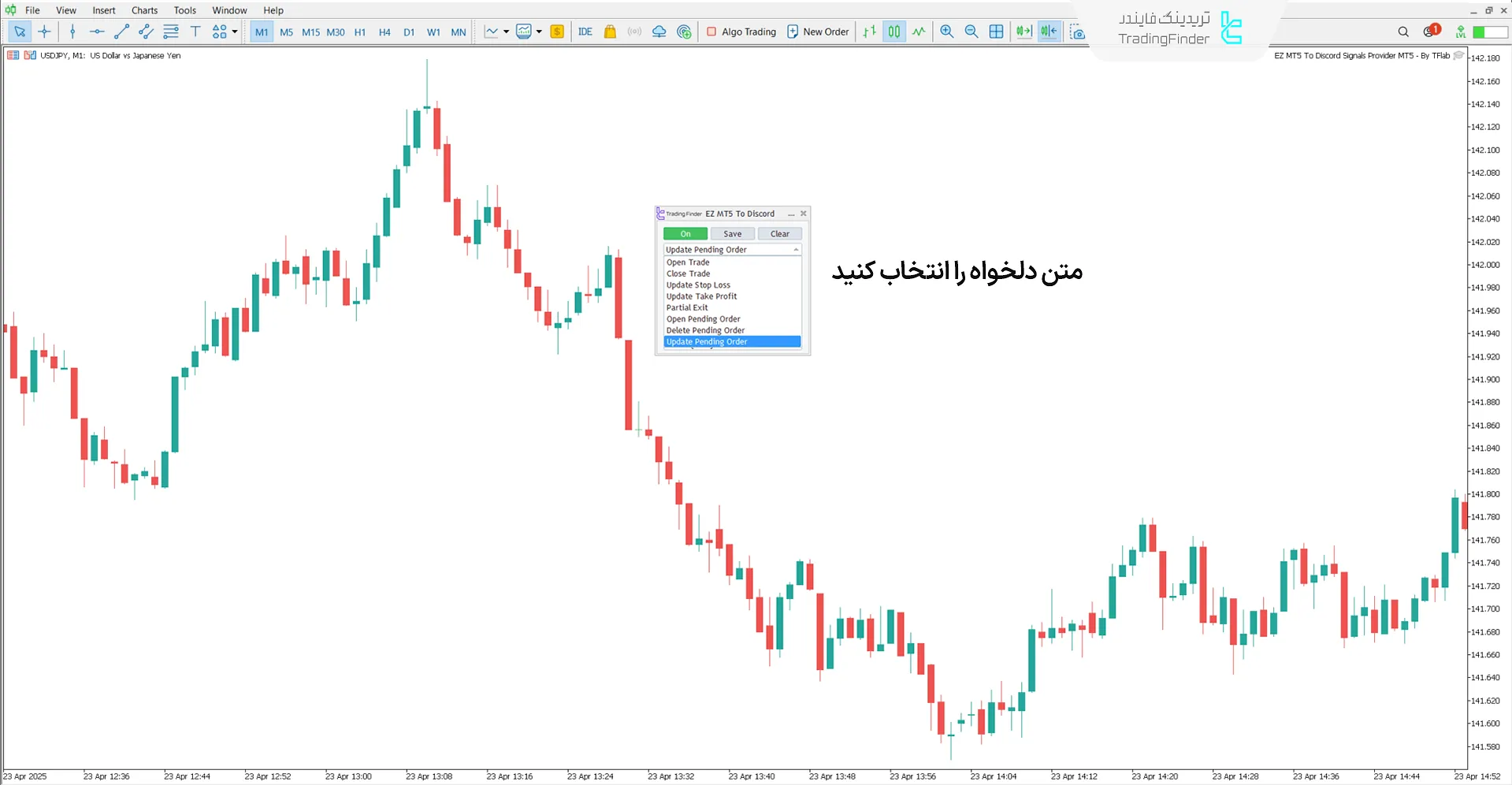
اجرای اکسپرت ارسال سیگنال به دیسکورد "Discord" در متاتریدر 5
زمانی که معاملهگر از طریق متاتریدر 5، موقعیت فروش (Sell) ثبت میکند، اکسپرت طبق تنظیمات به صورت آنی و خودکار، اطلاعات معامله از جمله قیمت ورود، حجم سفارش، نماد معاملاتی، حد سود (Take Profit) و حد ضرر (Stop Loss) را به سرور دیسکورد "Discord" انتقال میدهد.
اطلاعات ارسالی در کانال دیسکورد "Discord" به شکل آرشیو ذخیره میشوند؛ و اعضای کانال در هر لحظه میتوانند به تاریخچه و جزئیات معاملات، دسترسی داشته باشند.
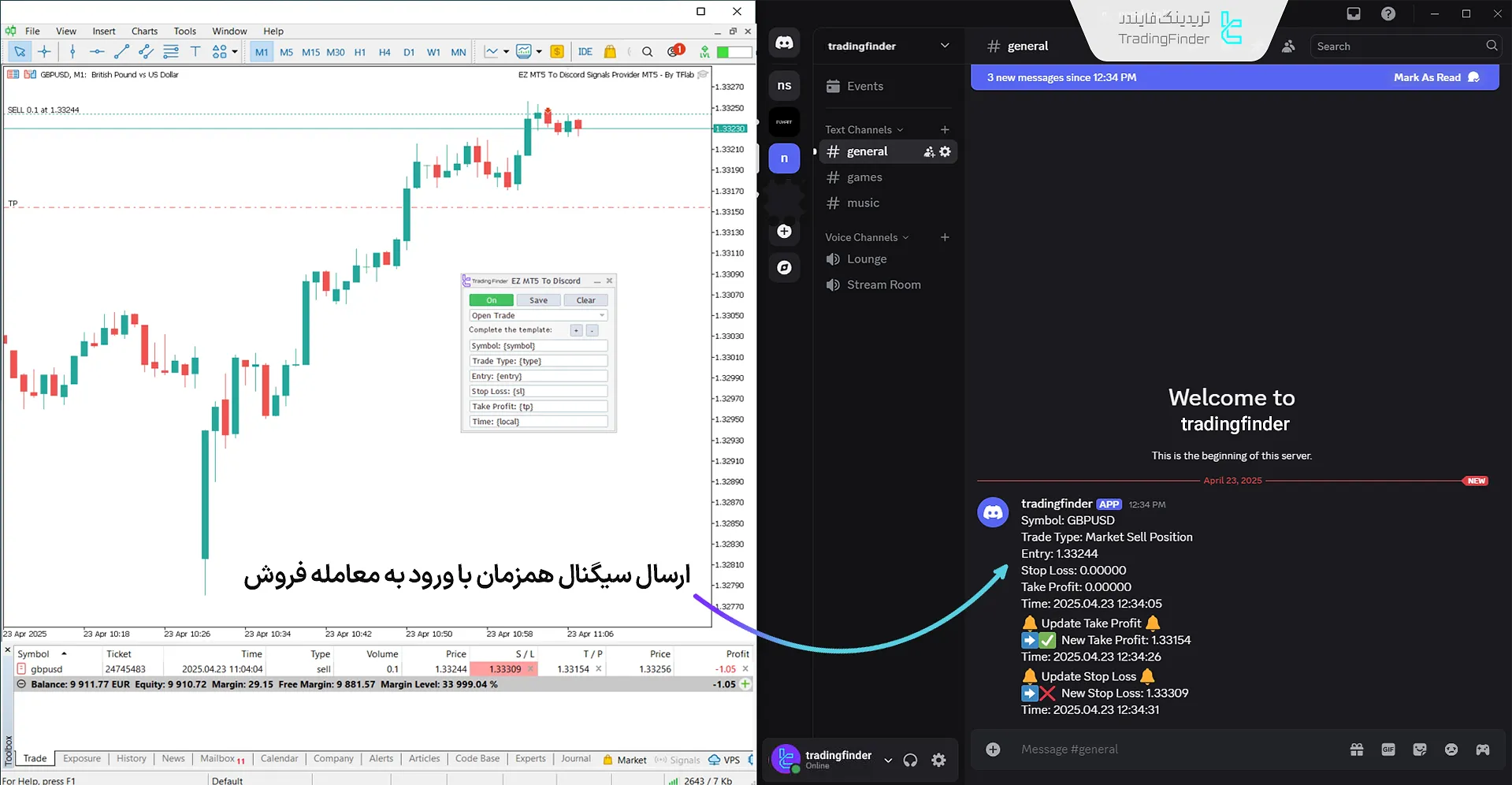
پنل تنظیمات اکسپرت ارسال سیگنال به دیسکورد "Discord" در متاتریدر5
تصویر زیر، پیکربندی اکسپرت ارسال خودکار سیگنال به دیسکورد "Discord" را در پلتفرم متاتریدر 5 نمایش میدهد:
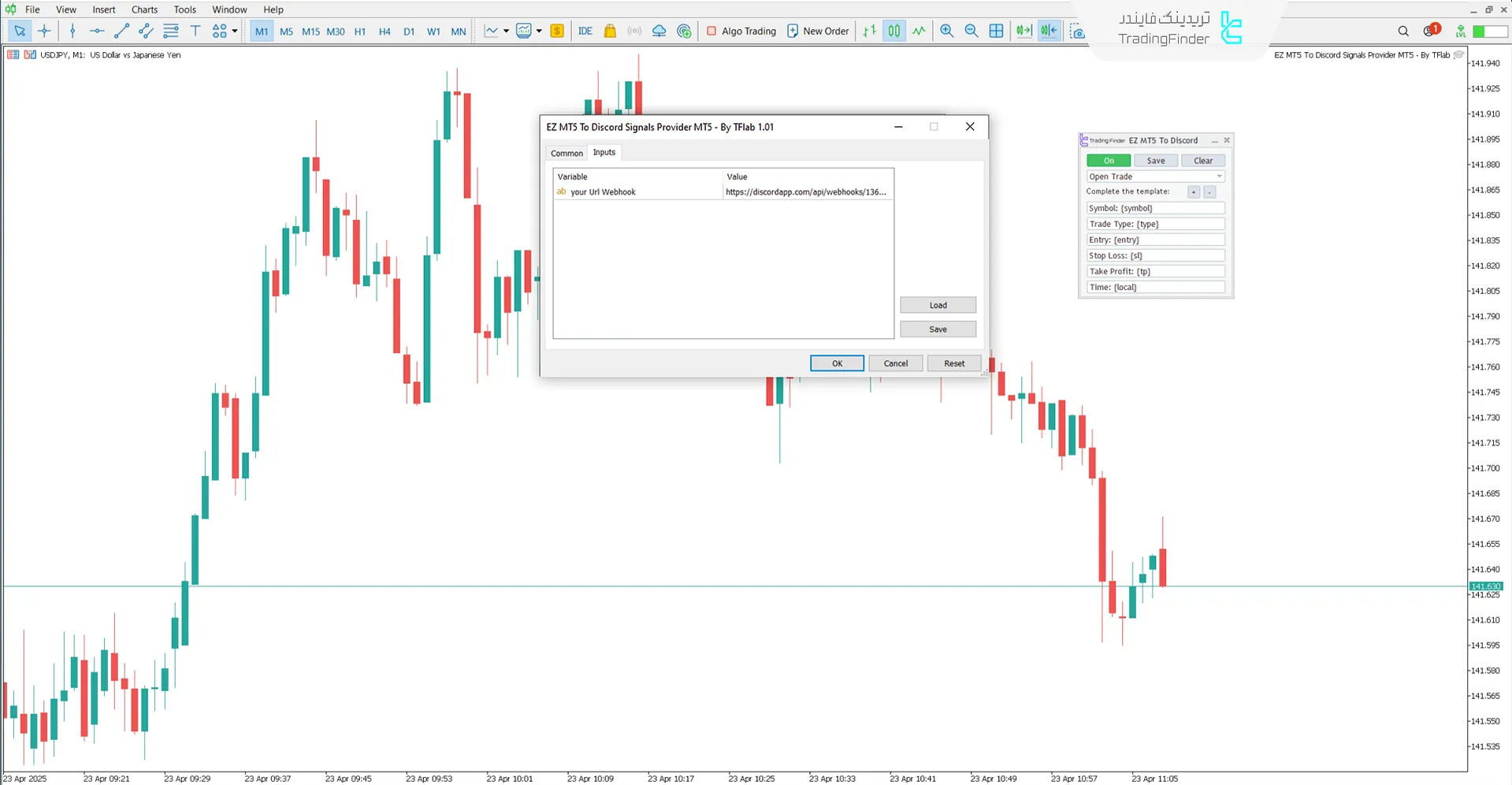
- Your Url Webhook: آدرس وب هوک شما.
جمعبندی
اکسپرت رایگان ارسال سیگنال به دیسکورد "Discord" با اتوماسیون کامل گردش اطلاعات معاملاتی، از جمله ثبت سفارشات و بهروزرسانی پارامترهای معاملات، نظیر قیمت ورود، حجم، سطوح حد ضرر و حد سود، امکان اطلاعرسانی دقیق و لحظهای در دیسکورد "Discord" را در بازارهای مالی مانند بازار فارکس و ارز دیجیتال فراهم میسازد.
پی دی اف اکسپرت ارسال سیگنال دیسکورد MT5
پی دی اف اکسپرت ارسال سیگنال دیسکورد MT5
برای دانلود نسخهی پی دی اف اکسپرت ارسال سیگنال دیسکورد MT5 کلیک کنیدآیا امکان شخصیسازی پیامها یا هشدارها در اکسپرت ارسال سیگنال به دیسکورد وجود دارد؟
بله؛ اکسپرت ارسال سیگنال به دیسکورد امکان تعریف و ارسال پیامهای شخصیسازیشده و هشدارهای معاملاتی اختصاصی را برای کاربران فراهم میکند.
آیا ثبت و آرشیو سیگنالهای ارسالشده به دیسکورد، امکانپذیر است؟
بله؛ تمامی سیگنالها و پیامهای ارسالی از طریق اکسپرت ارسال سیگنال به دیسکورد به طور خودکار در کانال یا سرور دیسکورد ذخیره و آرشیو میشوند.